|
 |
 Top Legno
Top Legno 
Termos de uso
-
Clique na bandeira de seu
pais, para a tradução.
-
Dependendo de sua conexão a tradução pode
demorar um pouco
-
-
- Materiais
-
- Tubes
- Plugin
LK
- Plugin Transparency
- Plugin
Italian Editors Generation
- Materiais
AQUI
- Tutorial em Eml
AQUI
- Tutorial em Video
AQUI
- Marca D´agua
AQUI
- Efeitos do PSP
-
-
- Roteiro
- Clique na
borboleta para seguir o tutorial
-

1- Abra
uma transparencia 900 x 600 px
2- Abra seu tube e pegue 2 cores
Edit > Copy
3- Pegue o gradiente que combine
a cor ou gradiente anexo = Linear 45 - 1
4- Preencha sua transparencia
com esse gradiente
5- Layers > Duplicate
6- Image > Mirror e Opacity 50%
na copia
7- Selections > Select All
8- Edit > Copy seu tube de
paisagem
9- Edit > Paste Into Selection
10- Adjust > Sharpness > Sharpen
logo a seguir Selections > Select None
11-
Adjust > Blur > Motion Blur = 0 -
100 = 2 vezes
12- Layers > New Raster Layer
13- Selections > Load/Save
Selection = Localize a seleção Circles Ket
14- Selections > Modify > Select
Selection Border = Inside e Anti-Alias clicado e 3 px
15- Preencha com a cor escura
16- Selections > Select None
17- Com a ferramenta Magic Wand
selecione o centro da cada circulo
18- Abra seu tube de paisagem
Edit > Copy
19- Layers > New Raster Layer e logo a seguir
Edit > Paste Into Selection
Adjust > One Step Photo Fix (Opcional)
20- Volte para a Raster 2 e
selecione a parte de fora dos circulos
21 - Selections > Invert
22-
Effects > 3D Effect > Drop Shadow =
0 - 0 - 80 - 30,00
23- Selections > Select None e
logo a seguir Ative a Raster 1
24- Plugin LK > Lenks
Zitak = Default = 2 vezes
25-
Aplique a mask Ket e layers > Merge > Merge Group
26- Layers > New Raster Layer e
Layers > Arrange > Send to botton
27- Preencha com sua cor escura
28- Aplique a mask
Aditascreations-Mask 48 com invert clicado
29- Layers > Merge > Merge Group
30- Effects > 3D Effect > Drop
Shadow o mesmo do item 22
31- Layers > New Raster Layer e
Arrange > Send to botton
32- Preencha com sua cor clara
33- Ative a Group Raster 1 =
Opacity 50%
34- Plugin LK > Lenks Zitak =
Default
35- Abra o tube principal e com
a ferramenta circle
selecione só a face Edit > Copy
36- Edit > Paste embaixo
conforme modelo
37- Com a borracha limpe a parte
excendente de seu tube = Opacity 50%
38- Layers > Merge > Merge
Visible
39- Image > Resezi = 90%
40- Image > Canvas Size = 950 -
650 sendo 25 px em tudo
41- Com a Magic Wand selecione a
parte transparente
42- Selections > Invert
43- Selections > Modify >
Selections Selection Border = Inside e Anti-Alias clicado e 3 px
44- Layers > New Raster Layer
45- Preencher com sua cor escura
e Layers > Merge > Merge Down
46- Selections > Select None
47- Selections a parte
tansparente novamente
48- Selections > Invert
49- Aplique o mesmo Drop Shadow
e Invert novamente
50- Layers > New Raster Layer
51- Faça um gradiente cores
Foregraund e backgraund Surburst = 1
(clara para baixo e escura para
cima)
52- Preencha a transparencia e
Layers > Arrange > Send To Botton
53- Plugin Italian Editors
Generation > Pattern Legno conforme printe
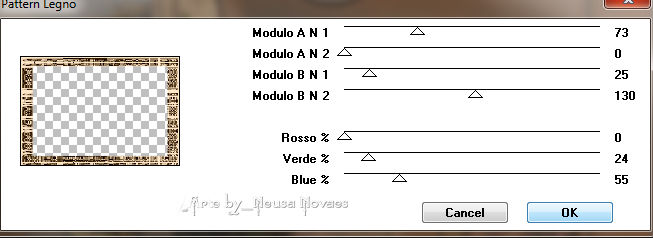 54- Ainda selecionado aplique
Plugin Transparency > Eliminate Black
55- Layers > New Raster Layer e
logo a seguir Layers > Arrange > Move Down
56- Preencha com sua cor clara
57- Ative o topo e abra seu tube
principal
58-
Edit > Copy e Edit > Paste as New Layer
59- Posicione e de sombra leve á
gosto
60- Image > Add Border = 3 px
cor escura
61- Image > Resize 900 x 618
62-Colocar a minha e a sua marca
e salvar
63-
Colocar a
minha e a sua marca e salvar
54- Ainda selecionado aplique
Plugin Transparency > Eliminate Black
55- Layers > New Raster Layer e
logo a seguir Layers > Arrange > Move Down
56- Preencha com sua cor clara
57- Ative o topo e abra seu tube
principal
58-
Edit > Copy e Edit > Paste as New Layer
59- Posicione e de sombra leve á
gosto
60- Image > Add Border = 3 px
cor escura
61- Image > Resize 900 x 618
62-Colocar a minha e a sua marca
e salvar
63-
Colocar a
minha e a sua marca e salvar
-

-
-
- OBSERVAÇÃO:- Não esqueça
de colocar os créditos a quem de direito
-
** Tutorial criado por
Neusa Novaes **
16 de Julho de 2015
Direitos autorais reservados
Proibido repasse total ou parcial, cópias,
alterações
publicação em sites ou blogs, sem autorização
da autora.
 Créditos
Créditos

Tubes:-
Maryse, Mina e LB
Masks:- Aditas e Ket
Tutorial
by_Neusa Novaes
- Outras Versões
- Neusa
Novaes
-

- Rejane Lima
-

-

- Beth Lessa
-

- Gigi Galvan
-

- Mara Lucia
-

- Aparecida Moreira
-

-
-
|
| |